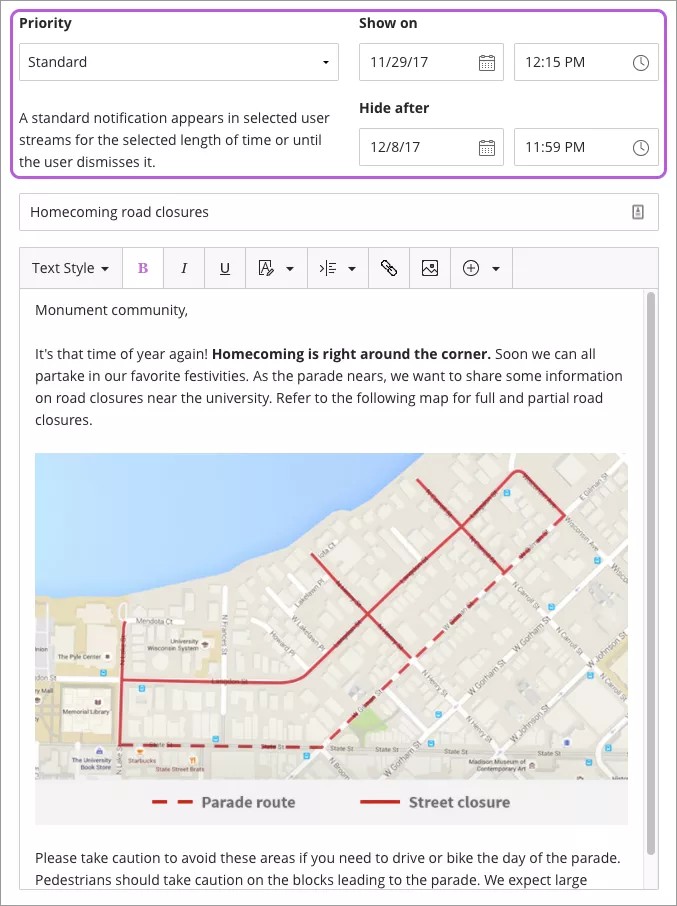Diffuser des messages auprès de votre établissement ou d'un groupe d'utilisateurs
Vous souhaitez promouvoir un événement à venir ou partager une autre information importante ? La plate-forme Blackboard Learn est idéale pour communiquer avec les utilisateurs. Grâce aux notifications système, vous pouvez communiquer avec tous les utilisateurs en même temps ou avec les groupes d'utilisateurs sélectionnés. Les notifications sont clairement affichées dans le flux d'activité, ce qui permet à vos utilisateurs de consulter vos messages en parallèle des autres données d'importance.
Créer une notification
Vous pouvez créer des notifications grâce à la fonctionnalité Notifications système qui apparaît en haut du flux d'activité d'un administrateur.
Pour créer une notification, sélectionnez Créer dans la zone Notifications système. La page Créer une notification s'affiche. Pour créer une notification dans Blackboard Learn, vous devez saisir votre message, puis sélectionnez un public.
Un aperçu du message apparaît en haut de la page Créer une notification. Saisissez et modifiez votre message dans les champs Objet et Message au bas de la page.
Les notifications standard apparaissent dans le flux d'activité des utilisateurs sélectionnés pour la durée choisie. Les utilisateurs peuvent rejeter la notification pour la faire disparaître de leur flux d'activité.
Sélectionnez la durée de cette notification à l'aide des sélecteurs de date Afficher le et Masquer après. Vous ne pouvez pas sélectionner une date dans le champ Afficher le antérieure à la date et à l'heure du jour. Par ailleurs, la date du champ Masquer après doit être postérieure à celle du champ Afficher le. Par défaut, la date du champ Masquer après est de 3 mois à partir de la date et de l'heure actuelles.
Lorsque vous avez terminé, choisissez Suivant pour sélectionner un public.
Sélectionner un public
Vous pouvez sélectionner Tous pour présenter la notification à tous les utilisateurs du système.
Pour choisir des groupes d'utilisateurs, sélectionnez leur rôle, comme Étudiants ou Diplômés. Vous pouvez sélectionner plusieurs groupes de rôles pour une même notification avec l'option Ajouter plus. Pour supprimer un groupe de rôles, sélectionnez la croix (X) à côté du nom du rôle.
Sélectionnez Terminé pour enregistrer et planifier votre notification. La notification est présentée aux utilisateurs sélectionnés à la date et à l'heure que vous avez choisies sur la page précédente.
Elle peut s'afficher immédiatement si vous avez sélectionné une heure proche de sa création.
Supprimer une notification
Vous pouvez supprimer une notification si elle a été envoyée par erreur ou si elle n'est plus nécessaire.
- Accédez au panneau de configuration de l'administrateur.
- Sous Outils et Utilitaires, sélectionnez Annonces.
- Trouvez l'annonce à supprimer dans la liste.
- Sélectionnez Supprimer dans le menu de l'annonce.
- Dans la fenêtre de confirmation, sélectionnez OK pour continuer ou Annuler pour revenir en arrière.